


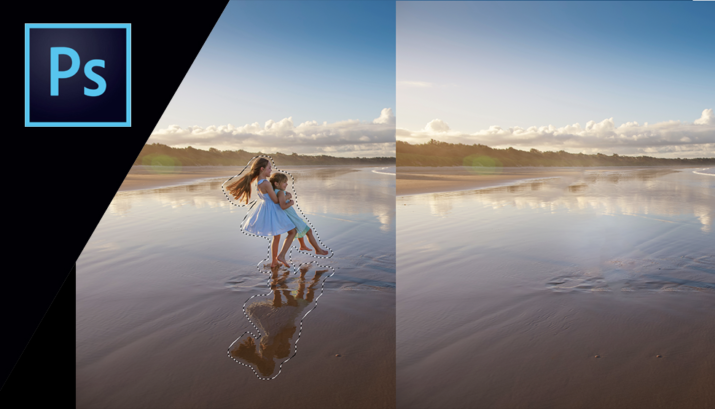
【photoshop】「コンテンツに応じた塗りつぶし」機能 現場で使えるか?

堀内 良太
2019/01/07
2018年10月15日にリリースされたadobeのアップデートで、 photoshopの機能「コンテンツに応じた塗りつぶし」の精度が大幅なパワーアップを遂げたともっぱらの噂なので、
仕事でレタッチをする事の多い私が実際に現場で使えるのかどうか確かめてみました。
精度の上がった「コンテンツに応じた塗りつぶし」を検証
1.画像を用意

2.削除したい箇所をなげなわツールで囲む

3.編集→コンテンツに応じた塗りつぶしを選択
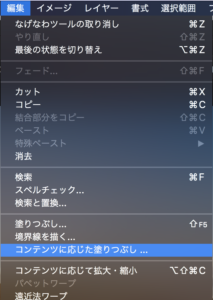
編集から「コンテンツに応じた塗りつぶし」を選択
4.細かい調整をします。
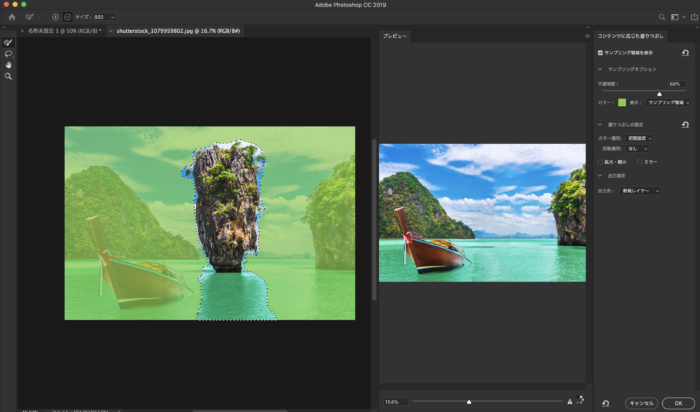
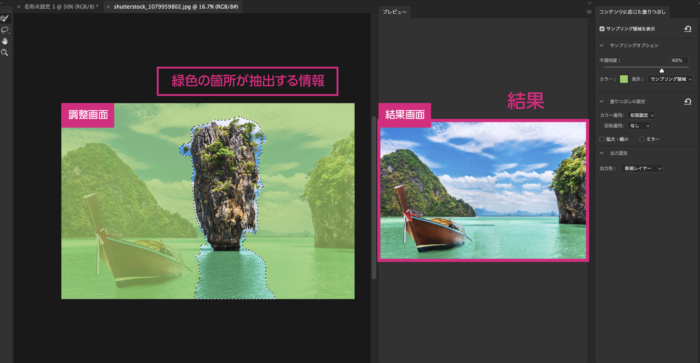
左の緑色の部分が抽出する情報箇所で、右が結果です。
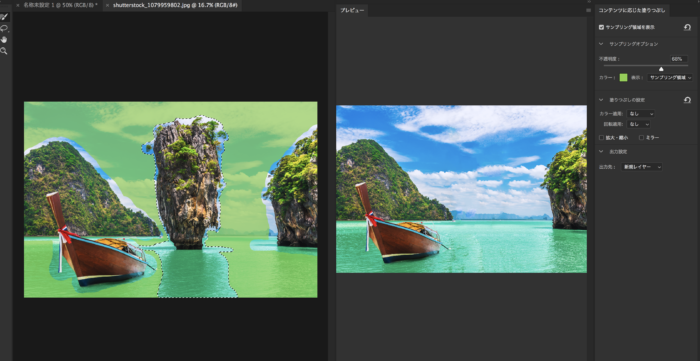
抽出したい場所を変更したい場合は左のブラシツールで不要な情報をペイント(緑色を消す)します。
右側にある、塗りつぶしの設定でカラー設定や、回転適用、他細かくありますのでそこは色々触ってみて調整してください。微妙に変化するので一番良く見えるところで決定すると良いでしょう。
こちらも右側、出力設定では出力先を選択できます。現在のレイヤー、新規レイヤー、複製レイヤーにするかを選べます。
5.右下にあるOKボタンで完了です。

もともとあった大きな岩がなくなり、周りから抽出した情報を映し出しています。
シンプルな画像を使用してみた場合、かなり綺麗な仕上がりに
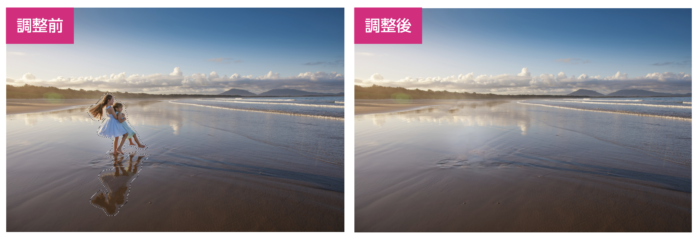
抽出したい情報が画像の大半をしめている場合、かなり綺麗な仕上がりになりました。
少し複雑な画像を使用してみた場合、少し荒い仕上がりに

抽出する情報が少なかったり、不要な情報が多すぎる場合は完成度が低い。。
イラストでも、シンプルであれば綺麗

イラストでも複雑なイラストでなければ問題なく調整できるようです。牛が一頭消えました。
「コンテンツに応じた塗りつぶし」は現場で使えるのか
「コンテンツに応じた塗りつぶし」の機能は確かにすごい
正直初めて体験した時の衝撃は半端なかったです。
画像を線で囲ってボタンを押すだけで、不要なものが一瞬にして消えて、そこそこ違和感なく見せてしまうのですから。これはある程度腕のいいレタッチャーでも、この機能を使わずに作るとなるとそこそこ時間がかかると思いますし、少なくとも私が手を動かした場合そこそこ時間がかると思います。素直にadobe sensei すげえーって感じですね。
が、現場で使う機会は少ないかもしれない
「コンテンツに応じた塗りつぶし」機能は画像内にある”何か”をごっそり消して、その周りにある情報を抽出して消した部分を馴染ませる機能なので、何かしらの情報を消す事に特化した機能です。
なのでそういった機能を利用する機会の多い現場が一番恩恵を受けるかと思われます。ただ、そんな仕事ってあったかなあ。。あるのかなあと、自分の過去を振り返ったり、色々な業界を想像したりしてみましたが、中々想像がつかないんですよね。。
とりあえず私の現場ではそういった機会は少ないので、使う機会は少ないと思われます。
ちなみに私の働く現場は、プロのモデルに依頼して、プロのカメラマンに依頼して、シチュエーションもバッチリ決めて撮影した画像を使用します。ですので画像に不要な情報が入り込む事はまずありえません。なのでそういった現場ではあまり出番はないような気がしています。今まで通り使用していた修復ブラシツールやパッチツール、ゆがみなどの出番の方が多いでしょう。
「コンテンツに応じた塗りつぶし」を必要とする場面
想定される利用シーンは、クライアントからどうしてもこの画像を使ってほしい!などの指定があった場合や、他に変えのきかない画像などの場合でしょうか。そういった画像に不要なものがあり、かつ周りの情報がはっきりしていて調整しやすい画像がこの機能の出番と思われます。いずれにせよあまり利用する機会は少ないのかなあ、と思います。
使える使えないは別として、今後が楽しみです
使えるか使えないかは置いておいて、ここ最近発表されたadobeのアップデート内容は目を見張る機能が多く、今後の進歩から目が離せないですね。
以上、【photoshop】「コンテンツに応じた塗りつぶし」機能 現場での実用性を検証 でした。

堀内 良太
フォトレタッチとイラスト作成が得意なフリーランスのデザイナー。デザインがなんだかアメコミっぽくなる習性がある。ヒップホップを愛する。



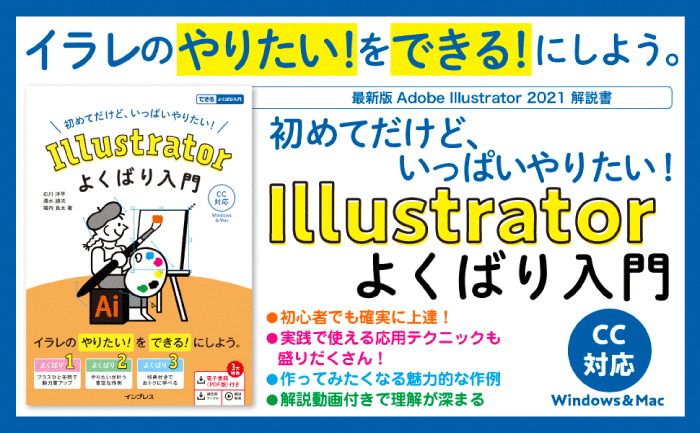

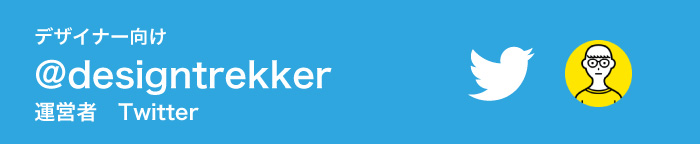

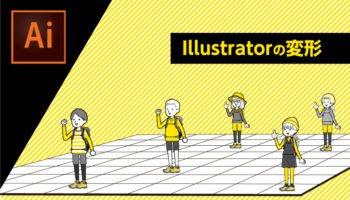




コメントを投稿する